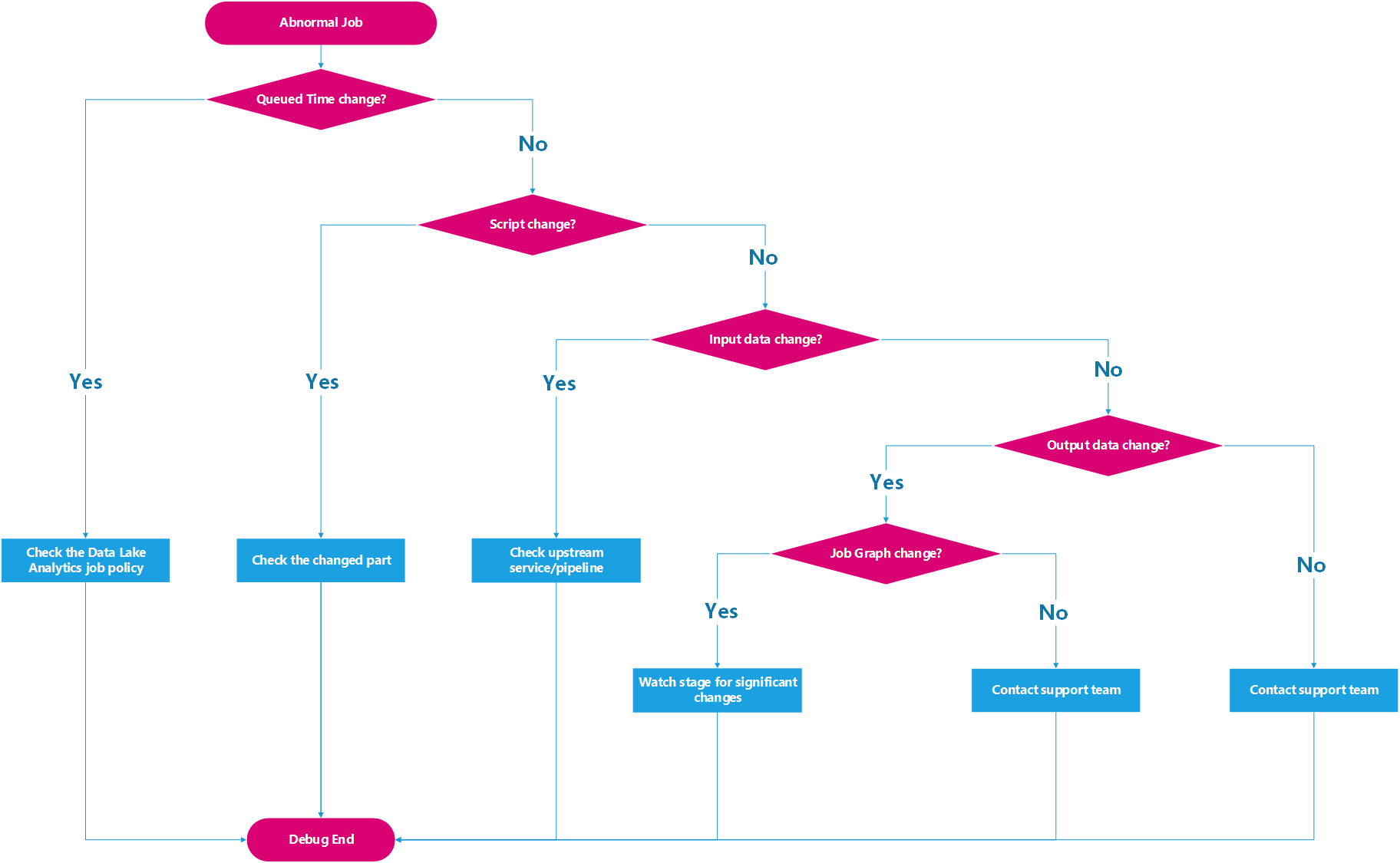Nota
L'accesso a questa pagina richiede l'autorizzazione. È possibile provare ad accedere o modificare le directory.
L'accesso a questa pagina richiede l'autorizzazione. È possibile provare a modificare le directory.
Importante
Azure Data Lake Analytics è stato ritirato il 29 febbraio 2024. Scopri di più su con questo annuncio.
Per l'analisi dei dati, l'organizzazione può usare azure Synapse Analytics o Microsoft Fabric.
Questo articolo illustra come usare Azure Data Lake Tools per Visual Studio per risolvere i problemi relativi ai processi ricorrenti. Altre informazioni su pipeline e processi ricorrenti sono disponibili nel blog Azure Data Lake e Azure HDInsight.
I processi ricorrenti condividono in genere la stessa logica di query e dati di input simili. Si immagini, ad esempio, di avere un'attività ricorrente in esecuzione ogni lunedì mattina alle 8:00 per contare gli utenti attivi settimanali della settimana scorsa. Gli script per questi processi condividono un modello di script che contiene la logica di query. Gli input per questi processi sono i dati di utilizzo per la settimana scorsa. La condivisione della stessa logica di query e un input simile significa in genere che le prestazioni di questi processi sono simili e stabili. Se uno dei tuoi processi ricorrenti inizia improvvisamente a funzionare in modo anomalo, fallisce o rallenta molto, potrebbe essere il caso di:
- Consultare i report statistici delle esecuzioni precedenti del processo ricorrente per verificare cosa è successo.
- Confrontare il lavoro anormale con uno normale per capire cosa è cambiato.
Vista dei lavori correlati in Azure Data Lake Tools per Visual Studio aiuta ad accelerare l'avanzamento della risoluzione dei problemi in ogni scenario.
Passaggio 1: Trovare processi ricorrenti e aprire Visualizzazione processi correlati
Per usare Visualizzazione processi correlati per risolvere un problema ricorrente del processo, è necessario prima trovare il processo ricorrente in Visual Studio e quindi aprire Visualizzazione processi correlati.
Caso 1: si dispone dell'URL per l'attività ricorrente
Tramite Tools>Data Lake>Job View, è possibile incollare l'URL del processo per aprire la Job View in Visual Studio. Selezionare Visualizza lavori correlati per aprire Visualizzazione lavori correlati.

Caso 2: si dispone della pipeline per il processo ricorrente, ma non l'URL
In Visual Studio è possibile aprire Pipeline Browser tramite Esplora Server > l'account di Azure Data Lake Analytics >Pipelines. Se non riesci a trovare questo nodo in Esplora server, scarica il plug-in più recente.
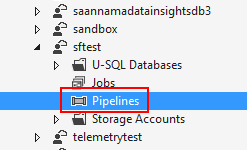
In Pipeline Browser tutte le pipeline per l'account Data Lake Analytics sono elencate a sinistra. È possibile espandere le pipeline per individuare tutti i processi ricorrenti e quindi selezionare quello che presenta problemi. Viene visualizzata la visualizzazione processo correlata a destra.
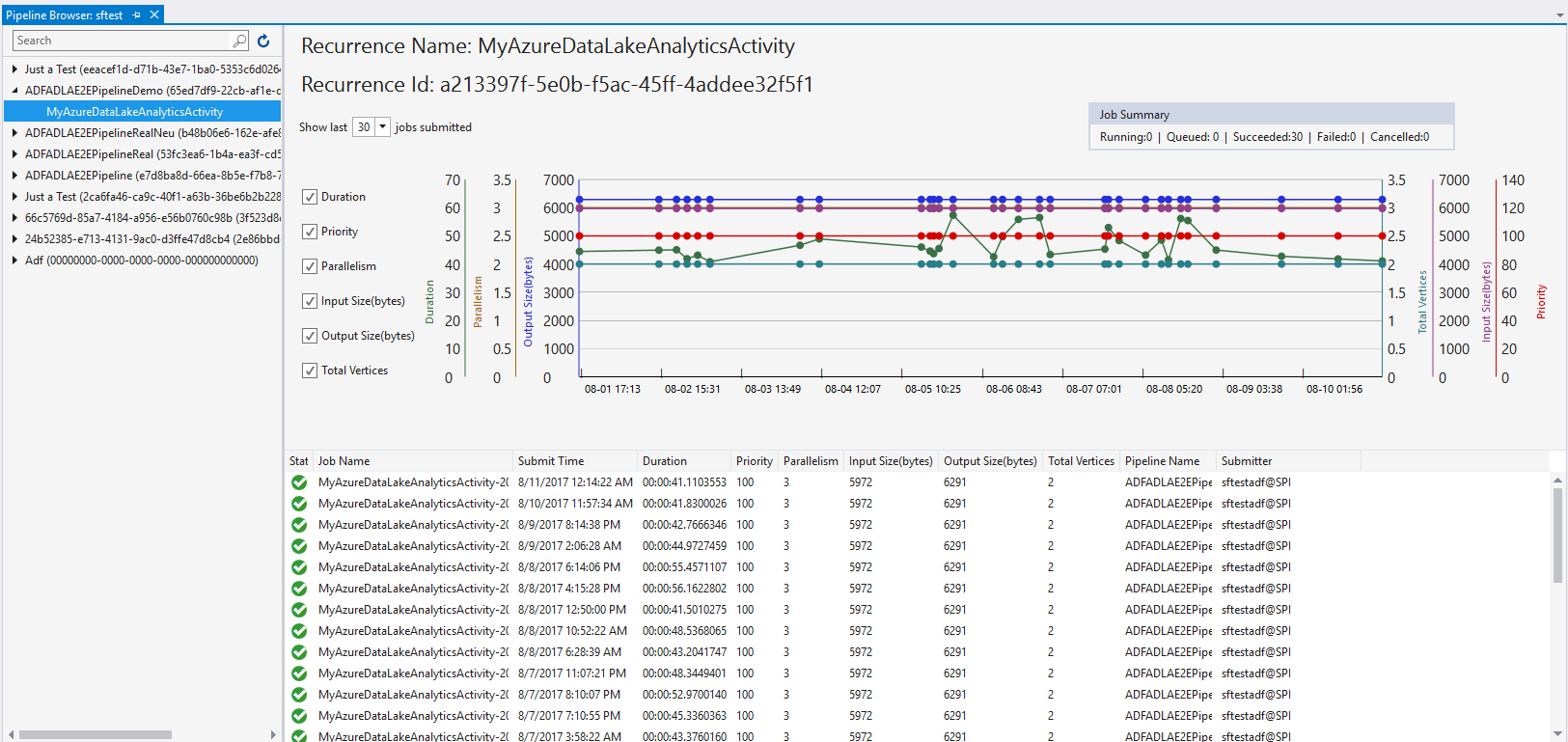
Passaggio 2: Analizzare un report delle statistiche
Un riepilogo e un report statistico vengono visualizzati nella parte superiore della Visualizzazione lavori correlati. Qui è possibile trovare la potenziale causa radice del problema.
- Nel report, l'asse X mostra il tempo di sottomissione del lavoro. Usare per trovare il lavoro anomalo.
- Usare il processo nel diagramma seguente per controllare le statistiche e ottenere informazioni dettagliate sul problema e sulle possibili soluzioni.
diagramma di processo per il controllo delle statistiche 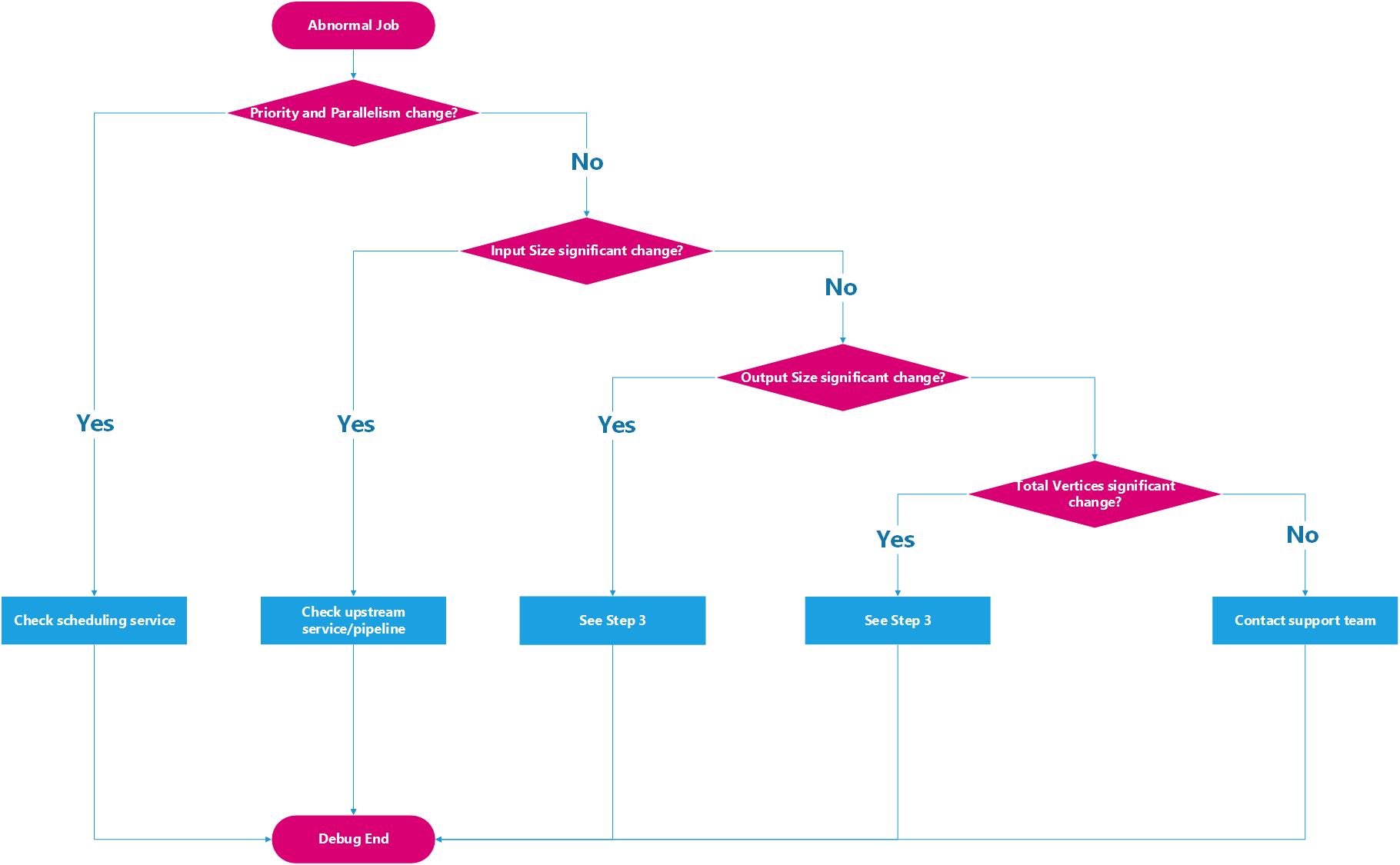
Passaggio 3: Confrontare il processo anomalo con un processo normale
È possibile trovare tutti i processi ricorrenti inviati tramite l'elenco di processi nella parte inferiore di Visualizzazione processi correlati. Per trovare altre informazioni dettagliate e potenziali soluzioni, fare clic con il pulsante destro del mouse sul processo anomalo. Usare la visualizzazione Diff processo per confrontare il processo anomalo con quello normale precedente.

Prestare attenzione alle differenze tra questi due lavori. Queste differenze causano probabilmente problemi di prestazioni. Per verificare ulteriormente, usare i passaggi descritti nel diagramma seguente:
diagramma di